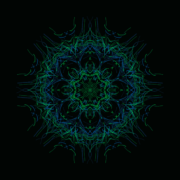せっかく仮想通貨を買ったので、今話題のメタバース・NFTをやりたい!と思って、必須のアプリであるMetamaskの設定をしました!
今回も画像付きで解説していきます。
Metamaskってなに?
Metamaskとはウォレットのことです。ウォレットというのは、銀行でいう口座ですね。
コインチェックに登録した時点で、すでにコインチェック内にウォレットは存在するんですが、メタバースやNFTなど、ネットワーク上のアプリを操作する場合には、このソフトウェアのウォレットが必要になります。
Metamaskはスマホアプリとブラウザの2種類が用意されています。今回はどちらも設定してしまいましょう。
Metamaskのアカウント作成
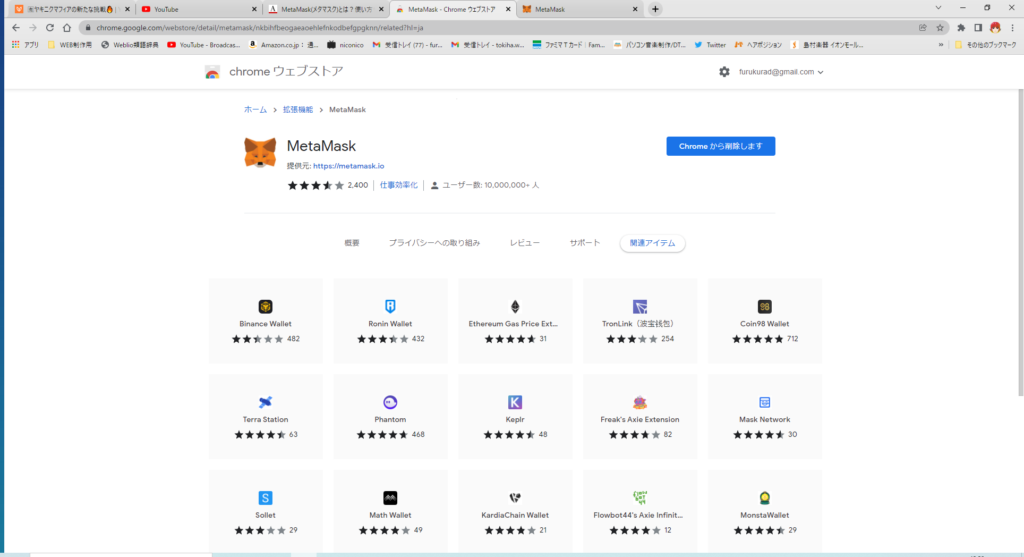
まず、ブラウザのツールから設定していきましょう。
Metamaskの対応ブラウザはChrome、Firefox、Opera、Braveのみです。
Microsoft Edgeは非対応なので気を付けましょう。
Chromeの場合は、このページから拡張機能としてインストールできます。ほかのブラウザでも拡張機能で検索すれば出てくるはずなので、インストールしましょう。
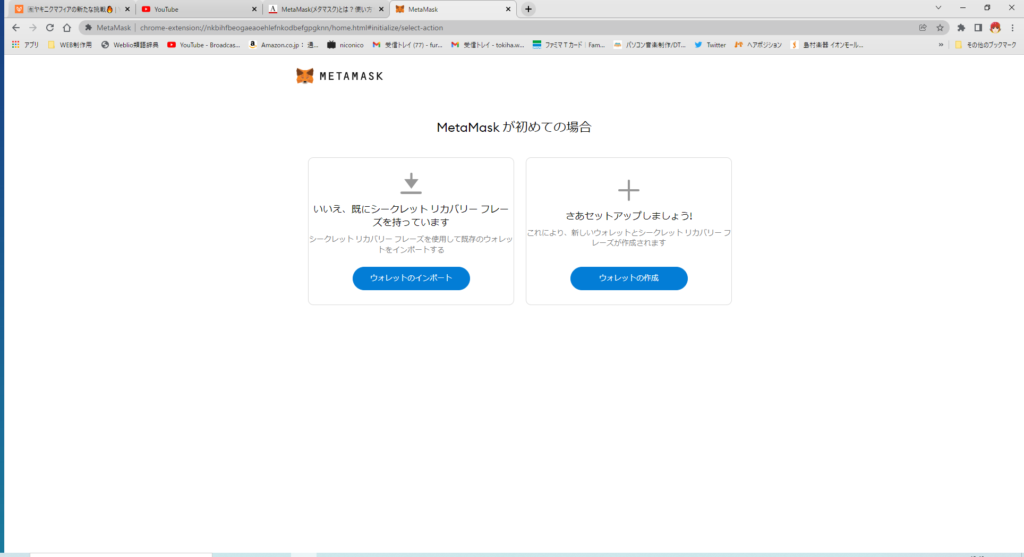
インストールしてMetamaskを起動させると、このような画面になり、セットアップが始まります。
右側の「ウォレットの作成」をクリックしてください。
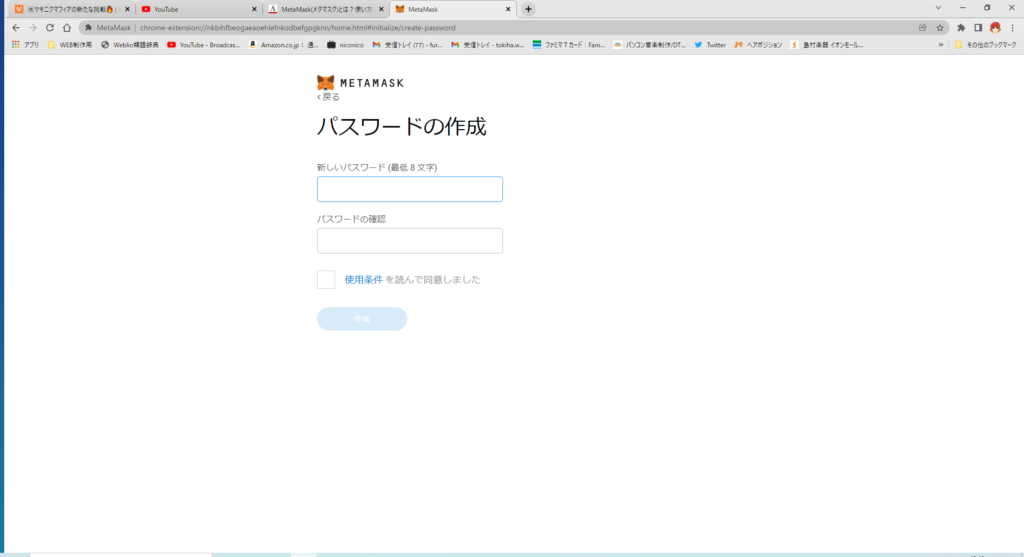
パスワードを決める画面になります。
さて、このパスワードが今回の肝になります!
まず、このパスワードが仮に漏洩した場合、すぐにウォレットがハッキングされ、他人が勝手に送金できるようになってしまいます。
もちろん、すぐには認証を突破できないようにはなっていますが、ここのパスワード設定や管理方法を間違うと大変なことになります。
まず、パスワードはできる限り、意味のない文字列の羅列にしてください。
ただし、ブラウザの場合、毎回、入力を求められるので、記憶できるものにしたほうがいいです。
暗記してください。
もし、パスワードをなにかに保存しておくのであれば、絶対にクラウドにはあげないでください。そこがハッキングされれば一巻の終わりです。Dropbox、Google Driveなどはやめてください。
一番安全なのは、紙に書いて保存することです。これが結局一番、安全です。めちゃくちゃアナログですが、アナログだからこそ、ハッキングの恐れがないのです。
あと、スマホやPCでもローカルの保存場所であれば問題ないでしょう。
パスワード管理はくれぐれも厳重にお願いします。
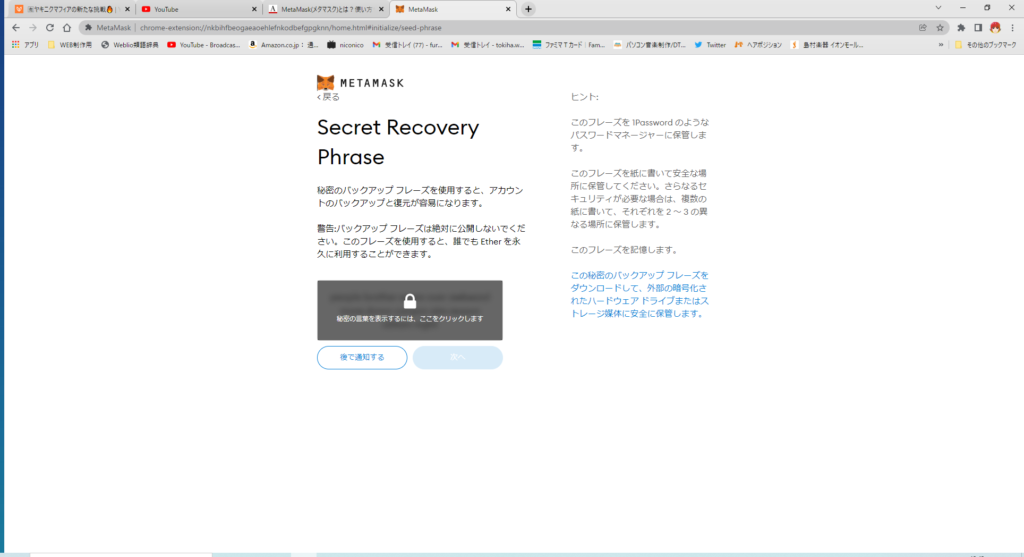
続いて、シークレットリカバリーフレーズという画面が出ます。
これはPCの買い替えやスマホの買い替えの時に、ウォレットを復元する際に必要になるパスワードです。
鍵マークをクリックするとロックが外れて、12個の英単語が表示されます。
これもパスワードと同じような管理方法で、書き記してください。
暗記する必要はありません。
復元の際は、12個の英単語が並んで表示されて、それを並び替えてください、という感じで認証が行われます。
絶対に必要になるので、紙に書くか、ローカルに保存してください。
以上でMetamaskの設定は完了です。
割と簡単でしたね。
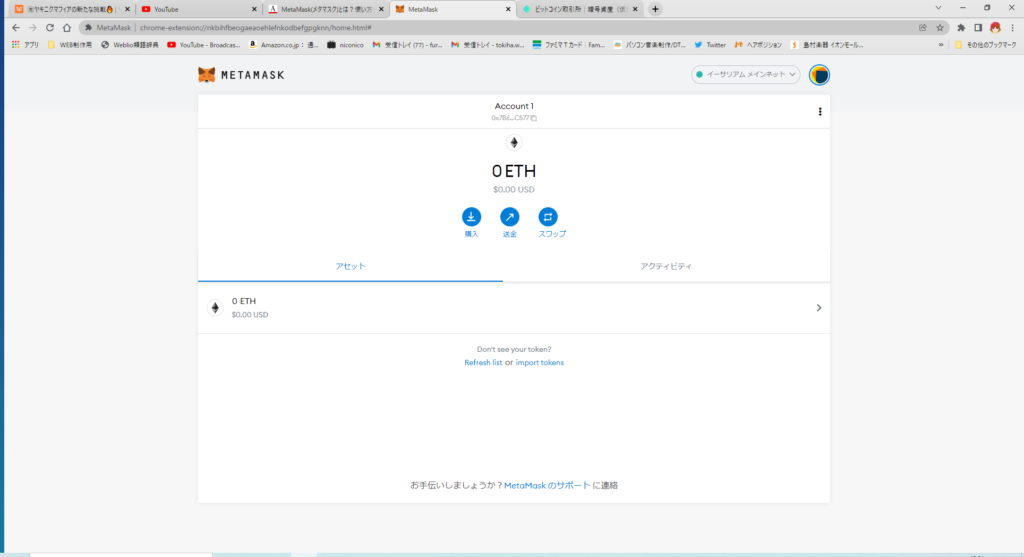
次のような画面が出れば設定完了です。
Metamaskはイーサリアムのウォレットなので、ビットコインは基本的に使いません。メタバース・NFTもイーサリアムベースになります。
次に、ブラウザの設定はできたので、スマホのMetamaskを設定しましょう。
みなさん、コインチェックはアプリを使っているので、送金・購入・売却などはアプリで完結させえたほうが便利ですし、安全です。
なぜなら、スマホには指紋認証や顔認証がついているからです!
これをハックするのは難しいですからね。簡単にログインできますし!
まず、アプリストアからMetamaskをインストールします。(すみません、ここからスクショが少なくなります…。取撮り忘れました…)
つぎに、今度は「ウォレットの作成」ではなく「ウォレットのインポート」を選択します。
そうすると、ウォレットのシークレットキーを聞かれます。
これが、先ほど設定したウォレットのパスワードです。
パスワードを入力すると、先ほど作成したウォレットと同じアドレスのウォレットがインポートされます!
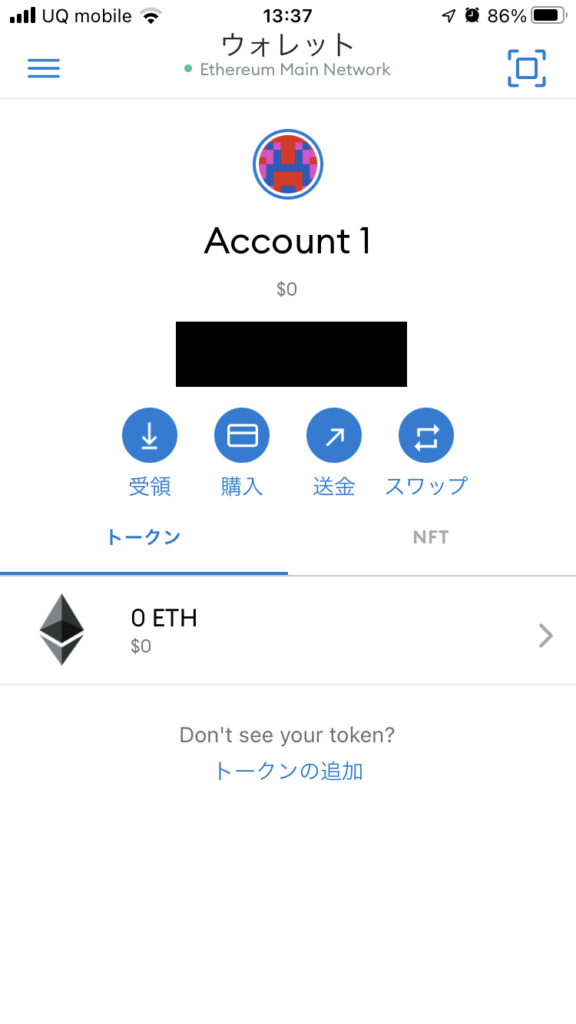
もしかしたら、アイコンが違う!と思って違う「ウォレットを開いてしまったかな?」と思うかもしれませんが(僕は思った)、大丈夫です。
今は黒字で付されている部分に数字とアルファベットの長い文字列があると思うのですが、これを確認してください。
クリックすると、コピーされるので、それをなにかに貼り付けます。
ブラウザ上のMetamaskも同じように文字列をコピーし、貼り付けます。
これは、ウォレットのアドレスと呼ばれるもので、これを参照して、送金を行います。
この文字列が同じであるなら、これは同じウォレットです。一応、確認しておきましょう。
コインチェックからMetamaskにETHを送金
さあ、いよいよ送金です!
コインチェックアプリの「ウォレット」から「イーサリアム」を選択し、「送金」をクリックします。
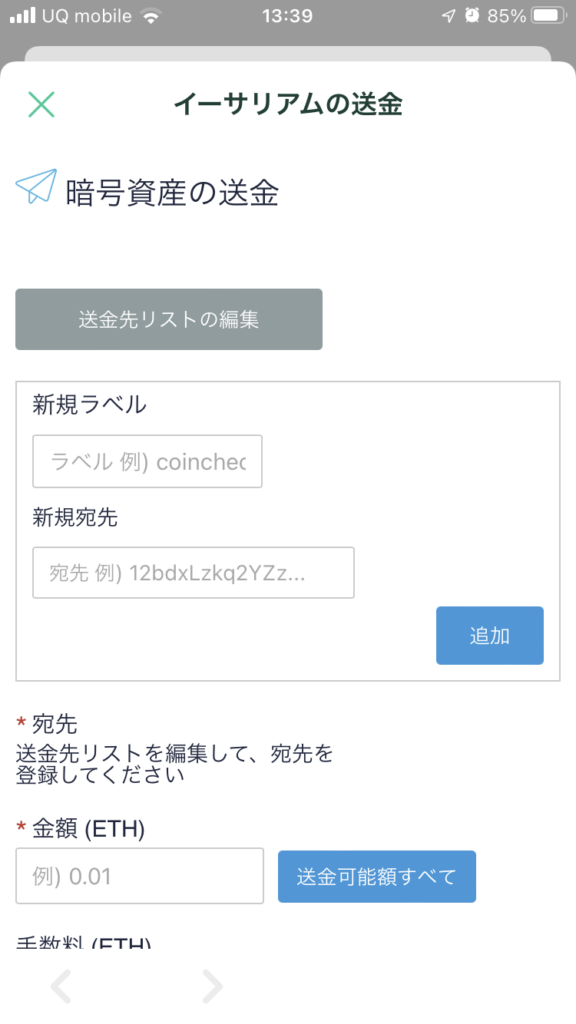
こういう画面が出ます。
今後、Metamaskには何度も送金するので、送金先リストに追加しておきましょう。
次回から入力を省けます。
新規宛先の欄にMetamaskのアドレスをコピペして、新規ラベルに「Metamask」とか、わかりやすい名前を付けておきましょう。
金額を指定して、送金を行うのですが、手数料がバカ高い!
イーサリアムってすごくガス代が高いんです。ガス代というのは手数料のことです。
イーサリアムというブロックチェーンはその構造上、操作するのに、手間がかかるんです。
特にNFTなんかは、デジタルデータをイーサリアムブロックチェーン上に結び付けるのですから、出品に4,5万円かかることもザラだそうです…。
ちなみに、この仕組みは改善しようと開発チームが頑張っているそうなので、今後、ガス代問題は解消に向かうかもしれません。
ちなみに、今回の送金では0.005ETHかかりました。これ、日本円で約1800円です…。
0.0068ETHあったんですが、送金できたのは0.0018ETH…。手数料のほうが高かった…。
この前、送金した時も同じように0.005ETHかかったので固定なのかもしれません。金額によって変動すると思いますが。
なので、Metamaskへの送金は一気にやったほうがお得です!
と、いうわけで、現在の僕のMetamask。
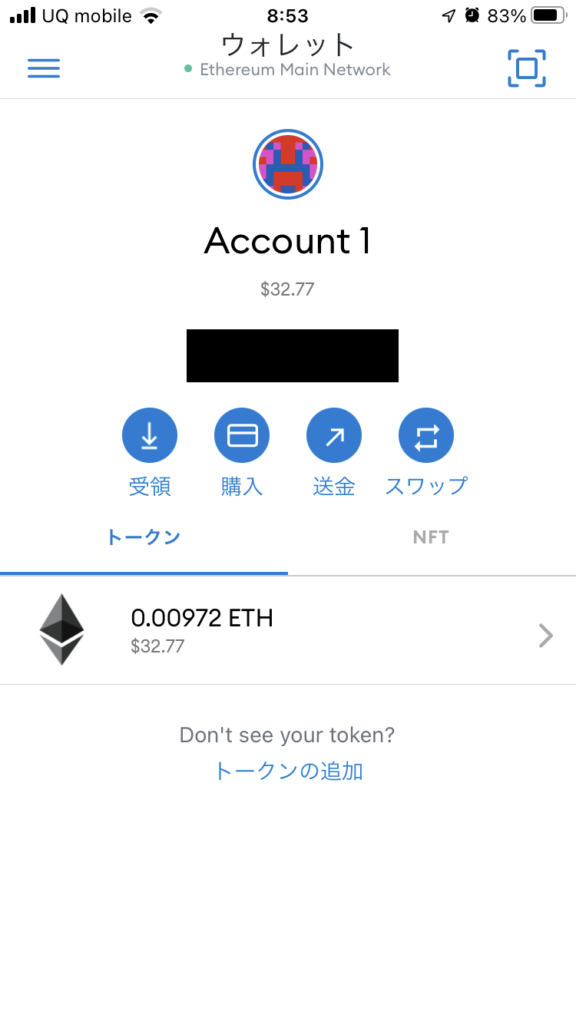
32ドル、1月13日9時現在で3670円です!
ぶっちゃけ、足りないよねー。
これから徐々に増やしていきます!
というわけで、今回はMetamaskの設定方法と送金方法を解説しました!
みんなでWeb3に挑戦してみよう!